Що таке RAW насправді? Насправді такої ФС (файлової системи) RAW немає зовсім.
Насправді файлова система такого розділу як RAW означає, що жодним із встановлених в ОС драйвером ФС (файлової системи) був визначено ім'я системи диска чи будь-якого розділу.
Якщо ФС диска розпізнається як RAW», то присвоєння мітки томів, читання даних та інших дій з розділом або диском стають неможливими. При цьому ОС відображає ємність розділу, а при зверненні до нього рекомендує відформатувати розділ.
1. Жорсткий RAW диск
Якщо ОС не може розпізнати будь-яку файлову систему диска, вона автоматично відобразить його у вигляді RAW. Таким чином, користувач не отримає доступу до даних і розділів диска. Але його ємність, вільна пам'ятьта інший простір буде відображено у вигляді цифри "0". Це означає лише одне – усі дані диска втрачені. Вони також недоступні для копіювання та перегляду.2. Розділ RAW на жорсткому диску
Часто відбувається так, що внаслідок будь-якої атаки або пошкодження відображається як RAW один розділ диска. При спробі взаємодії з таким розділом ОС видасть помилку та запропонує її форматувати.Відформатувавши запропонований розділ, він знову стане доступним для використання надалі, але призведе до втрати всіх даних, які знаходилися в ньому до форматування.
3. Чому жорсткий дискабо розділ стає RAW
Причини таких проблем бувають різні, я спробую узагальнити їх.Для жорсткого диска:
- Кабель диска або підключення пошкоджено. Буває так, що жорсткий диск визначається у вигляді RAW, якщо шнур підключення погано підходить до гнізда або він пошкоджений.
- Так звані «биті сектори». Велика кількість таких «білих» секторів на залізниці призводить до пошкодження файлів та системи файлів загалом.
- Структура файлової системи пошкоджена. Файлова системаможе бути пошкоджена не тільки через битих секторів, але з інших причин.
- Таблиці розділів пошкоджено. Якщо з якоїсь причини пошкоджено таблиці розділів, весь диск буде визначений як RAW.
- Відновлення або повна переустановкаОС (операційна система).
- дія вірусів. Віруси, шкідливе програмне забезпечення та інше може видалити якісь важливі параметри, змінити їх, тим самим пошкодивши інформацію ЗД.
Для розділів жорсткогодиска:
- Шкідливе ПЗ та Віруси. Програми, які містять у собі віруси, способи пошкоджувати частини таблиці або розділи залізничного керування, що призводить до пошкодження інформації.
- Переустановка системи (Windows).
- Безліч жорстких дисківта розділів. Велика кількість розділів і дисків на ПК також може призвести до виникнення розділів RAW.
4. Як відновити RAW диск
Якщо дані на RAW диску не мають особливої цінності і Windows завантажується.Найшвидший і надійний спосібвідновлення RAW диска або його розділу. У цьому випадку нам потрібно лише форматувати його, щоб використати його далі повноцінно.
Ви повинні розуміти, що відновлення та збереження даних недоступне. У помилці від Windows, натисніть на кнопку « Форматувати диск».

Якщо ОС не повідомила користувача про помилку, але у властивостях диска видно, що файлової системи або диска немає в папці "Мій комп'ютер", то форматування може відбуватися за допомогою спеціального меню "Управління дисками".

Перейдіть до розділу «Керування дисками» через «Пуск». У вікні знайдіть потрібний диск із RAW файловою системою, він прямо так і буде підписаний. Далі натисніть ПКМ і виберіть пункт «Форматувати».
Якщо дані на RAW диску цінні Windows завантажується
Якщо дані розділів або диска є важливими, але вони визначаються як RAW, не поспішайте форматувати розділ або диск в цілому. Спробуйте перевірити диск на наявність помилок, а потім виправити їх. Це можна повністю, або на якийсь час відновити працездатність розділу або диска.
- Перейдіть в "Керування дисками", так як це описано вище.
- Запам'ятайте назву (літеру) диска із системою файлів RAW.
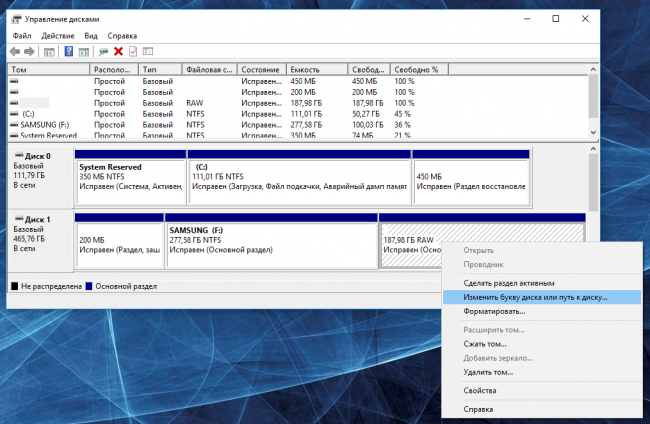
- Перейдіть до командний рядок. У меню «Пуск» шукайте розділ «Командний рядок» та запустіть його «від імені адміністратора».
- У вікно, що відкрилося, введіть chkdsk D: /f, де D - це буква потрібного диската підтвердіть кнопкою Enter.

Після того, як команда запущена процес перевірки та виправлення почнеться. Наприкінці Windows повідомляє про виправлення помилок. Спробуйте знову перейти в розділ і взаємодіяти з файлами.
Не завантажується Windows, а диск, на якому встановлено ОС, визначається як RAW
Якщо інсталяційний диск відсутній:
- від'єднайте жорсткий диск від комп'ютера та підключіть вінчестер до іншого. За допомогою нового комп'ютера перевірте диск на помилки та використовуйте перелічені вище програми, щоб відновити дані.
Якщо диск є:
- завантажте пк за допомогою цього установочного дискаі замість того, щоб встановити нову ОС, виберіть "Відновлення комп'ютера".
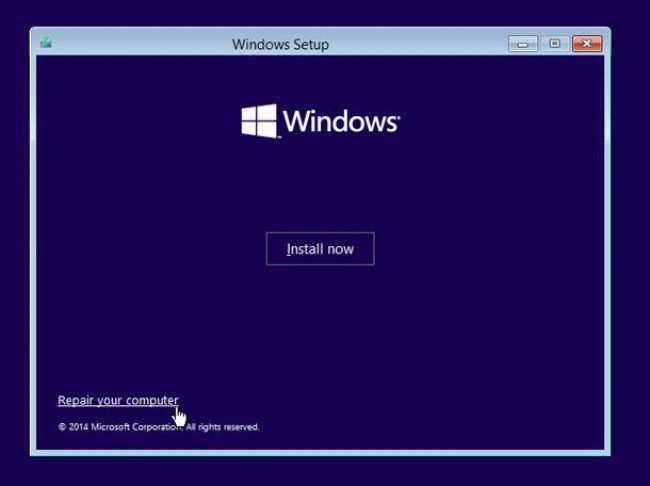
- у меню відновлення потрібно знайти пункт командного рядка. Запустити її та перевірте диск на помилки.
Що для цього потрібно:
- у командному рядку, що відкрився, введіть Notepad, в результаті повинен відкрити блокнот.
- виберіть пункт "файл" та "відкрити", таким чином, перевірте літери ваших дисків.
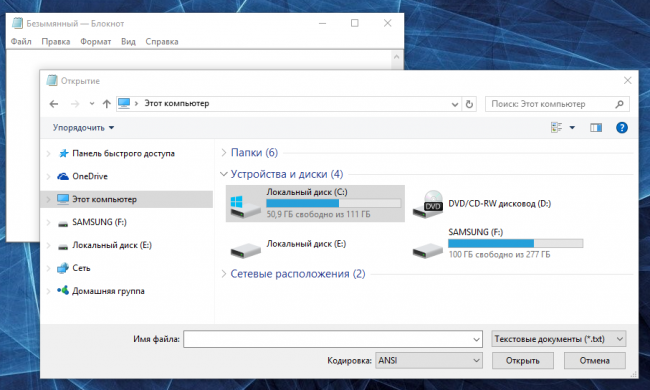
- у командному рядку проведіть перевірку диска з операційною системою.

Відновлення даних за допомогою програм із RAW-диску
Якщо жоден із способів не допоміг, можна спробувати використовувати програми для відновлення даних.
Для цього можна спробувати використовувати програми: RAW Recovery, або Partition Recovery.
Розглянь процес відновлення даних із диска RAW за допомогою другого програми Partition Recovery.
Після запуску програми Вам буде надано список існуючих розділів та дисків цього комп'ютера. Вам потрібно клікнути по розділу RAW двічі. На малюнку РАВ-розділ під літерою Е.

Особливість програми полягає в тому, що вона може працювати з будь-якою файловою системою. Файлові системи вона відображається автоматично без внесення користувачем додаткових налаштувань.
Користувачеві потрібно лише вибрати "тип аналізу" і чекати кінця перевірки.
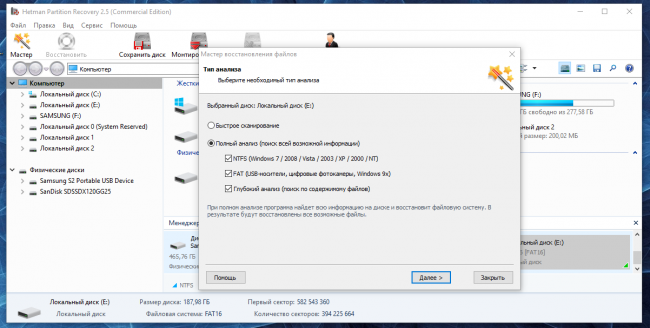
Процес аналізу, як правило, займає від 15 хвилин. Швидкість сканування залежить від обсягу диска. У результаті програма покаже всі файли і розставить їх у папках.
Усе необхідні файлидля відновлення потрібно додати до списку та натиснути кнопку «Відновити».

Ряд користувачів можуть зіткнутися з неможливістю отримання доступу до свого жорсткому диску(або флеш-накопичувач). В операційній системі такі пристрої набувають статусу « Raw», та їх файлова структура стає недоступною для користувача. У цій статті я детально розгляну цю дисфункцію, розповім, що робити в ситуації, коли файлова система RAW, а також як повернути NTFS, FAT32, які інструменти нам у цьому допоможуть, та як ними скористатися.

Відновлюємо розділи дисків
Що таке файлова система RAW
Щоб зрозуміти, що це файлова система RAW і як повернути формат NTFS, FAT32, необхідно визначитися зі смисловим навантаженням терміну «RAW». У перекладі з мови Шекспіра лексема "Raw" означає "сирий", "сирий матеріал". Відповідно, у нашому випадку цим терміном позначаються диски, які або ще не відформатовані, або структура даних на них пошкоджена (помилки в таблиці розділів MBRта файлової таблиці MFT, віруси, апаратні проблеми ПК тощо.).
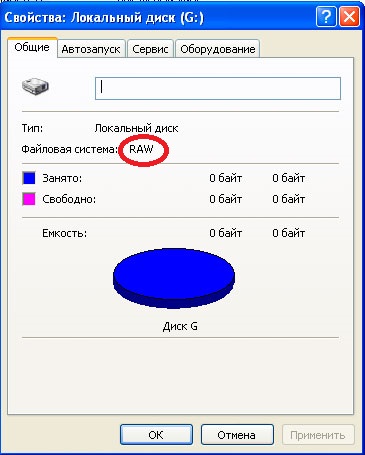
Простіше кажучи, RAW диски – це диски, які не розпізнаються ОС Віндовс з різних причин. Зазвичай у такому випадку Віндовс рекомендує відформатувати такий диск, чого робити не слід, тому що внаслідок форматування наявні на диску дані будуть втрачені.
Причини, з яких диск з NTFS та FAT32 стає RAW
Причини появи RAW дисків замість звичних файлових систем NTFS і FAT32:
- Раптове відключення таких дисків (втрата напруги в мережі, фізичне від'єднання їх користувачем, проблеми в роботі блоку живлення тощо), внаслідок чого порушується цілісність та структура даних, що є на диску;
- Проблеми з кабелями, що з'єднують материнську плату та жорсткий диск;
- Робота вірусних програм, що порушують цілісність завантажувача, таблиці розділів, файлової структури тощо;
- Bad-сектор на вінчестері, внаслідок чого структура системи на жорсткому диску буває пошкоджена;
- Помилки в установці чи оновленні операційної системи;
- Помилки під час роботи з різними менеджерами розділів жорсткого диска;
- Не щільне з'єднання флешки з USB-роз'ємом ПК (у разі флеш-накопичувача);
- Проблеми у роботі материнської платикомп'ютера тощо.
Як повернути NTFS, FAT32 із RAW
- Спробуйте просто перезавантажити ваш комп'ютер, проблема може мати випадковий характер;
- Перевірте щільність з'єднання кабелів до вінчестера, спробуйте використати інший роз'ємдля підключення вінчестера на материнській платі, а також інший роз'єм ЮСБкомп'ютера при підключенні зовнішнього флеш-накопичувача;
- Використовуйте можливості вбудованої утиліти CHKDSK. Запустіть командний рядок від імені адміністратора і в ньому наберіть
chkdsk X: /f (де Х – це буква RAW-диска)
Параметр "f" означає виправлення помилок на диску, тобто утиліта CHKDSK не тільки шукає проблеми, але виправляє їх.
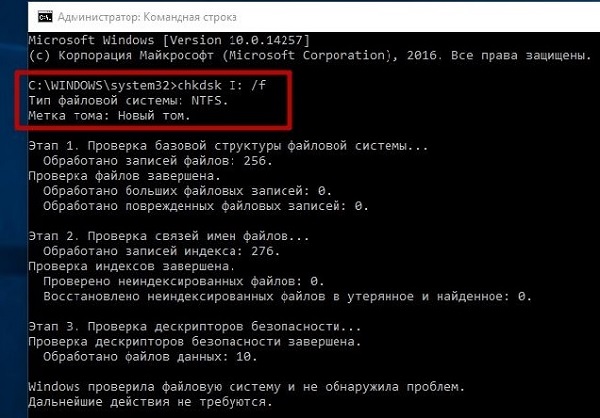
Зауважу також, що дана командаактуальна, перш за все, для дисків, які були відформатовані у файловій системі NTFS. При цьому якщо ви не можете завантажити операційну систему, то завантажтеся за допомогою завантажувального системного дискаабо флешки (можна використовувати різні збірки Live CD), виберіть там Відновлення системи, перейдіть в « Додаткові параметри» а потім у «Командний рядок», і там наберіть вищезгадану команду.
Якщо ж ви ніяк не можете отримати доступ до командного рядка зі свого ПК, тоді рекомендується підключити жорсткий диск до іншого комп'ютера, і виконати перевірку на помилки вашого диска вже з нього.
- Використовуйте можливості іншої системної утиліти sfc, створеної для перевірки цілісності системних файлів. Також запустіть командний рядок від імені адміністратора, у ньому напишіть:
та натисніть Enter.

- Якщо у вас є доступ до операційної системи, тоді варто перевірити ваш комп'ютер на вірусиза допомогою спеціальних антивірусних програм(наприклад, Web CureIt! або Malware-AntiMalware);
- Якщо на проблемному диску немає важливої інформації(або вона не суттєва), тоді проблемний диск (або флешку) можна відформатувати. Натисніть на кнопку "Пуск", і в рядку пошуку наберіть diskmgmt.msc, з'явиться панель керування дисками. Клацніть правою клавішею миші на raw-диску і в меню виберіть «Форматувати».
Якщо у вас файлова система RAW поверніть NTFS, FAT32 – використовуючи сторонні програми
Якщо ви хочете відновити файлову систему NFTS і FAT32, варто використовувати функціонал спеціальних програм, яким нам у цьому допоможуть. Я пропоную такі програми як Recuva та TestDisk.
Recuva
Одна з найпопулярніших програм для відновлення втрачених файлів- Це Recuva. Завантажте, встановіть та запустіть цей продукт, виберіть опцію відновлення всіх файлів, вкажіть проблемний диск, задіяйте опцію поглибленого аналізу та натисніть «Почати».
Після закінчення перевірки програма виведе список знайдених файлів, позначте їх галочками та натисніть «Відновити».
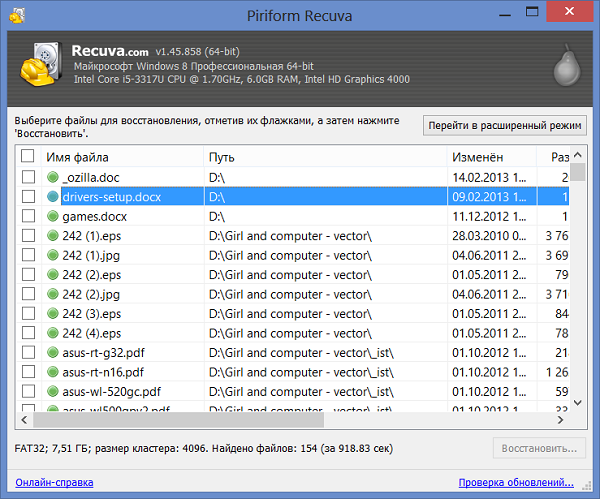
ТеstDisk
Друга програма, здатна допомогти у питанні файлової системи RAW – це TestDisk.
- Завантажте та встановіть цю програму, виконайте її запуск від імені адміністратора.
- Виберіть команду «Create» (створити) і натисніть Enter, курсором виберіть raw-диск і натисніть «Enter».
- Після вибору потрібного типу таблиці розділів натисніть на введення, потім виберіть "Analyze" і "Quick Search" (буде здійснено швидкий пошукпроблемних розділів).
- Після того, як TestDisk знайде проблемні томи, натисніть "Write" (запис) для запису структури знайденого розділу.
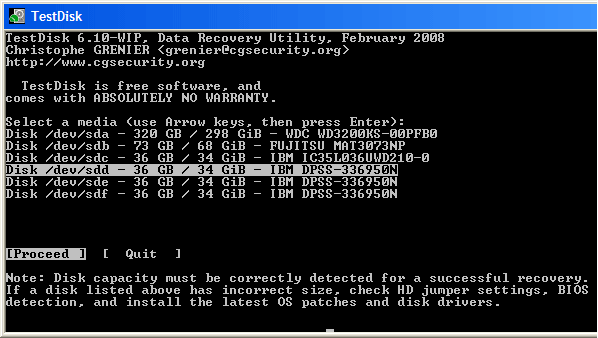
Як змінити файлову систему флешки [відео]
Вище мною було проаналізовано проблему, коли файлова система RAW. Найбільш оптимальним інструментом для повернення NTFS, FAT32 є використання системної команди CHKDSK, а також спеціальних програм, здатних відновити файлову структурупроблемного диска Якщо ж не один із запропонованих мною порад не виявився для вас ефективним, тоді рекомендую звернутися до сервісний центр- Можливо, у вашого вінчестера є проблеми не програмного, а апаратного, характеру, і йому необхідний ґрунтовний ремонт.
Жорсткий диск комп'ютерного пристрою, що нормально працює, завжди є відформатованим у файловій системі NTFS або FAT. Якщо один із розділів HDD починає працювати некоректно, у властивостях диска з'являється запис про перетворення його формату RAW. Це означає, що пошкоджено стандартну файлову систему, і необхідно її відновлення. На практиці дізнатися про таке пошкодження можна так. Під час звернення до диска останній не відкривається, а на моніторі з'являється повідомлення про необхідність його форматування.
Що означає таке повідомлення:
- Зруйновано структуру використовуваної файлової системи.
- Відсутній доступ до вмісту жорсткогодиска.
- Запис невірних або пошкоджених даних у завантажувальний сектордиска.
При відкритті властивостей жорсткого диска можна побачити, що розділ нібито містить ніякої інформації. У будь-якому випадку, необхідно відновити файлову систему, щоб повернути дані, що знаходяться на диску.
Чому може статися збій?
Причинами появи подібного збою можуть бути:
- Вплив з боку вірусу, що проник на комп'ютер.
- Критичний збій операційної системи.
- Програма, що некоректно працює, замінює своїми файлами оригінальні файли системи. Сюди можна віднести «криві» драйвери.
- Помилки користувача після завершення роботи комп'ютера. Так часто ушкоджується файлова система на флеш-носіях.
- Зовнішні фактори, внаслідок яких файлова система може бути пошкоджена. Зокрема, часті вимикання електрики можуть спровокувати виникнення подібної проблеми.
Як можна відновити файлову систему та інформацію на жорсткому диску?
Незважаючи на те що операційна системазапропонує вам відформатувати пошкоджений розділ, краще не погоджуватись з такими діями. Втім, якщо ви поспішали, і дали команду на форматування, ще не все втрачено. Щоправда, у цьому випадку повністю відновити вміст даного розділубуде набагато складніше. Спочатку слід провести відновлення всієї наявної на несправному розділі інформації, та був відновити і саму файлову систему.
Відновлення даних та працездатність логічного розділу рекомендується проводити за допомогою програми RS Partition Recovery.
Ця програма дозволяє:
- Відновити файли з HDD, на яких було змінено файлову систему. Тобто з RAW.
- Відновити дані з жорсткого диска, який ви відформатували.
- Отримання максимально повної інформаціїз логічного розділу, який було видалено.
- Повне відновлення пошкоджених розділів.
- Копіювання даних із пошкоджених розділів на інші носії.
- Програма чудово справляється з поставленими завданнями на будь-якому носії.
Робота у програмі RS Partition Recovery
Інтерфейс програми досить простий. Основне меню поділено на три основні частини. Зліва можна побачити перелік жорстких дисків та логічних розділів. По центру показано заповнення дисків інформацією та дані про розміри всіх дисків. У правому стовпчику з'являються вибрані файли. Програма відображає навіть приховані файли, а також розділи, що знаходяться під керуванням інших операційних систем.
Настав час перейти до безпосереднього відновлення даних за допомогою цієї чудової програми. Для цього достатньо натиснути на ліву верхню кнопку, позначену як Майстер (Wizard). Перед користувачем відкриється меню майстра. Буде проведений аналіз вибраного диска.
Програма поділяє всі розділи на три категорії: логічні, знімні та жорсткі диски. Для відновлення даних необхідно вибрати відповідний розділ. Вкажіть його, а потім натисніть "Далі". Буде запропоновано вибрати тип аналізу.
Вибір складається з двох варіантів:
- Швидке сканування.
- Повний аналіз.
- 1 фільтр визначає файли системи NTFS. Більшість внутрішніх розділів працюють саме у цьому просторі.
- 2 фільтр обробить файли, що належать системі FAT. Таке форматування більше характерне для знімних носіїв, але такі файли зустрічаються і на жорсткому диску комп'ютера. Із системою FAT також працює ОС Linux.
- Глибокий аналіз працює незалежно від файлової системи. У процесі своєї роботи програма просто знаходить на диску всі файли, які там були колись або є зараз. Проте лише глибокий аналіз використовувати небажано, оскільки може бути втрачена частина інформації. Найкраще аналізувати розділ за допомогою всіх трьох фільтрів.
При виборі швидкого скануваннячастина файлів просто не буде знайдено. Знайдуться лише цілі файли, без ознак пошкоджень.
Після завершення аналізу програма повідомить, скільки папок та окремих файлівзнайдено у цьому розділі.
Щоб переглянути всі знайдені під час аналізу файли, необхідно перейти до основного меню програми, натиснувши кнопку «Готово».
У центрі вікна програми буде видно папку під назвою «Глибокий аналіз». При подвійному натисканні на неї відкриється вміст папки. Щоб відновити вибрані файли, необхідно вибрати їх у цій папці, а потім на верхній панелінатиснути кнопку "Відновити". При цьому буде запропоновано наступний вибір місця для їх збереження:
У цьому вікні слід вибрати місце збереження файлів, опцію відновлення структури віддалених папок, а також відновлення потоків файлів у NTFS. Після цього натискається кнопка "Відновити". Усі знайдені файли будуть відновлені у вказаному місці.
Флеш-карта – один з найпопулярніших і найзручніших пристроїв для перенесення даних будь-яких форматів: картинок, відео, музики, програм. Якщо дані з флешки перестають зчитуватися, запис файлів стає неможливим, необхідно перевірити цілісність файлової системи пристрою. проводиться досить швидко, необхідно лише дотримуватися інструкції.
1. Слід завантажити одну з програм відновлення флеш-карти, наприклад, JetFlash Recovery Tool .
2. В основному меню комп'ютера «Пуск, Всі програми» слід знайти встановлений «Recovery AFA».
3. У вікні можна побачити всі дані флешки, у тому числі попередження про те, що її система пошкоджена.
4. Кнопка «Repair» дозволить відновити систему, якщо флешка буде підключена до комп'ютера через порт. Після того, як процес форматована закінчиться, флешку необхідно вилучити та вставити знову.
При правильному проведенні процедури, пристрій почне працювати справно. Якщо відновлення файлової системи було проведено правильно, але карта не працює, необхідно перевірити цілісність її корпусу та внутрішніх частин.
Більше простим варіантомвідновлення файлової системиє стандартне форматування, яке можна провести без використання сторонніх програм. Для цього пристрій підключається до працюючого USB портуі в меню "Мій комп'ютер" вибирається "Форматувати.. у файловій системі FAT32".
- Проста процедура, виконати яку може будь-який користувач. В даний час фахівці віддають перевагу файловій системі NTFS, однак для того, щоб успішно замінити FAT32 або FAT, що стоїть за замовчуванням, необхідно діяти максимально акуратно.
1. У вікні "Мій комп'ютер" необхідно вибрати "Властивості", після чого "Обладнання" та "Диспетчер пристроїв". Зі списку пристроїв необхідно вибрати свою флешку
2. У вікні "Політика" необхідно вибрати перемикач "ок" навпроти "Оптимізувати для виконання"
3. і зміна формату системи почнеться у тому випадку, коли користувач вибере параметр "Форматувати" у властивостях флешки, після чого натисне на "Форматувати в NTFS".
Таким же чином, можна відновити файлову систему на флешціз використанням спеціальних програм, що дозволяють виконати операцію швидше.
І так дорогі гості нашого сайту, на прохання читачів вирішив викласти ще один варіант відновлення файлової системи флешки з більш детальною інструкцією
Якщо при підключенні флеш-накопичувача до комп'ютера носій не відкривається через Провідник WIndows, а на екрані з'являється повідомлення про необхідність форматування, то ви зіткнулися з пошкодженням файлової системи. Замість звичних NTFS та FAT32 на флешці тепер стоїть формат RAW, коли вміст знімного диска стає недоступним.
Виправлення помилки
Інтелектуальних конвертерів з RAW в NTFS або FAT32, які можуть самостійно оцінити рівень пошкодження файлової системи, не існує. Відновлення файлової системи можливе лише за допомогою форматування, в результаті якого будуть втрачені всі записані на флешці дані.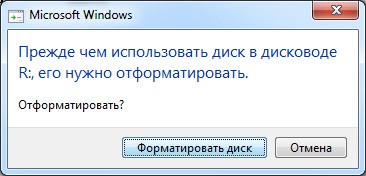
Не поспішайте натискати кнопку "Форматувати зараз". Спочатку потрібно витягнути з флешки необхідну інформацію. Допоможе це зробити безкоштовна програмавідновлення файлів R.Saver. Якщо ви спочатку виконаєте форматування накопичувача, відновити дані буде набагато важче.
Відновлення файлів
Програма R.Saver вміє працювати з флеш-накопичувачами, файлова система яких злетіла, тому ви легко витягнете потрібні дані з носія. Але перш ніж виконувати відновлення, переконайтеся, що накопичувач визначається в системі:
1.Відкрийте розділ «Керування» в контекстному меню"Комп'ютера".

2. У меню «Запам'ятовуючі пристрої» виберіть «Керування дисками».
3. Знайдіть у списку дисків підключений флеш-накопичувач. Вбудована програма керування дисками покаже, що його файлова система тепер є RAW.
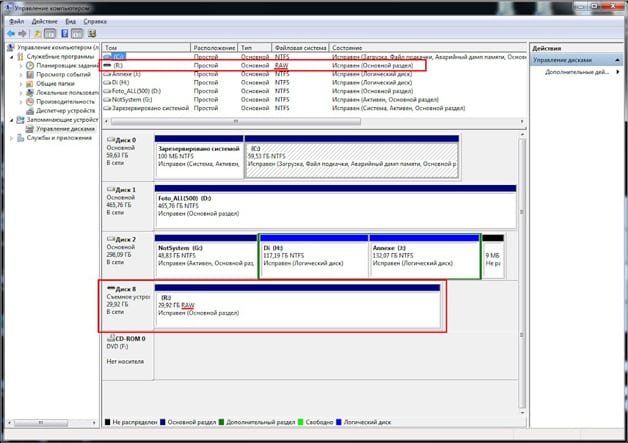
RAW з'являється при пошкодженні сектора накопичувача, який відповідає за коректне визначення файлової системи. Виправляється помилка форматуванням, тому виконаємо за допомогою програми R.Saver відновлення даних, щоб уникнути втрати файлів:
1.
Запустіть R.Saver і виберіть у розділі «Цей комп'ютер» підключений флеш-накопичувач. Натисніть "Сканувати".
2.Програма запитає, чи потрібне посекторне сканування. Натисніть "Так". Запуститься реконструкція файлової системи.
3. Після завершення реконструкції натисніть кнопку «Масове виділення». Позначте файли та папки, які потрібно відновити. Не лякайтеся, якщо розмір папки дорівнює 0 байт – це особливості роботи програми, файли всередині каталогу не зникли.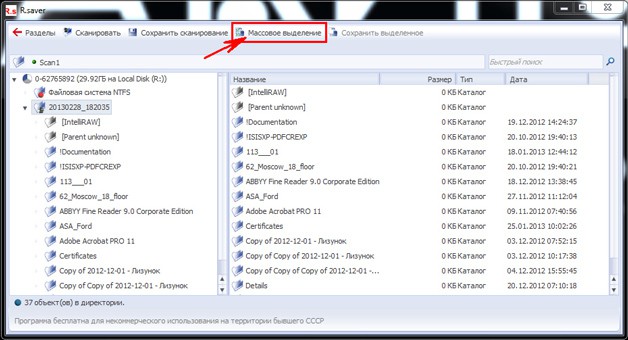
4.Вкажіть каталог для збереження файлів із флешки та натисніть «Вибрати».
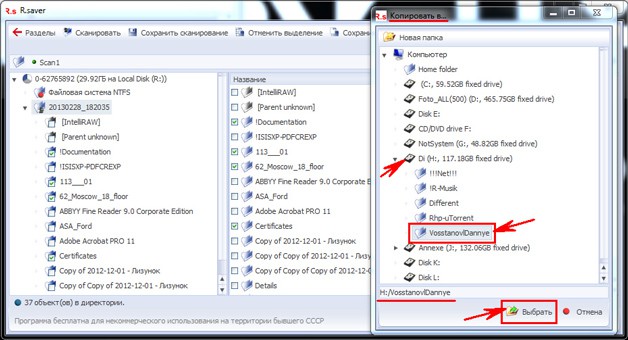
Після завершення процесу копіювання вибрані вами дані будуть збережені у зазначеній папці. Крім R.Saver, можна використовувати для відновлення інформації такі програми, як GetDataBack, TestDisk, DMDE, PC Inspector File Recovery, Mini Tool Power Data Recovery. Всі перелічені утиліти в ході тестів показали відмінні результати при роботі з флешками з пошкодженою файловою системою.
Відновлення накопичувача
Коли потрібні файли вилучені з флешки та збережені на іншому носії, можна приступати до виправлення помилки. Без форматування обійтися не вдасться: щоб усунути програмний збій, потрібно повністю очистити накопичувач та форматувати його у NTFS або FAT32.
1. Клацніть правою кнопкою по підключеній флешці в «Комп'ютері». Виберіть «Форматувати».
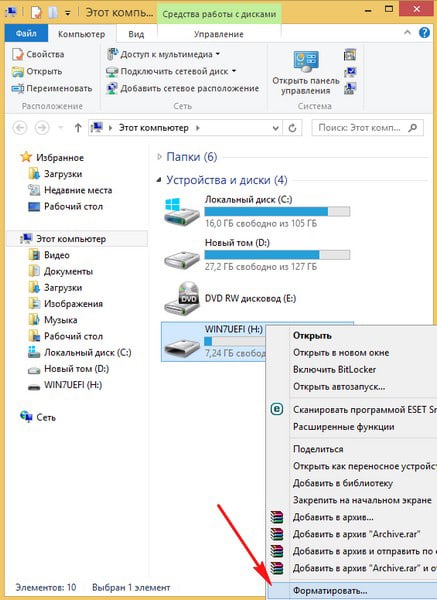
2. Вбудована програма Windowsзапропонує вказати параметри форматування. Виберіть потрібну файлову систему FAT32 або NTFS. Інші параметри залиште без змін.
.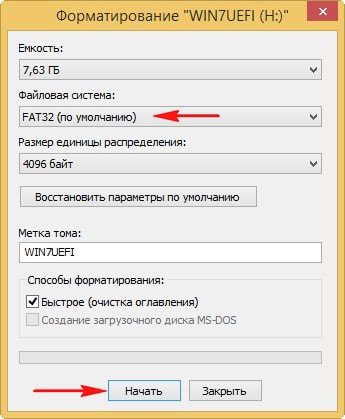
3.Натисніть "Почати" для старту процедури
В результаті проведеного форматування файлову систему флешки буде відновлено. Спробуйте записати на цей накопичувач кілька файлів і перевірте, що тепер знімний дисккоректно визначається системою та відкривається без помилок.
Популярне

Здрастуйте друзі, читачі нашого сайту. Сьогодні вам хотілося зробити огляд браузерів 2017 року. Щодня у світі з'являється безліч нових програм, які задовольняють наші потреби у всіх галузях цифрового життя.
Проблема з появою файлової системи RAW може осягнути не тільки знімні носії, але й жорсткий диск з даними або окремий розділ вінчестера. Якщо несправність має програмний характер, виправити її можна за допомогою форматування. Проте зміна формату стандартними засобами Windowsчревато появою віддалених даних.
Якщо файлова система жорсткого диска визначається як RAW, і система наполегливо пропонує вам відформатувати його, то краще відмовитися від цієї процедури. Відключіть вінчестер, не проводьте з ним більше жодних операцій, щоб уникнути випадкового перезапису.
Важливо: якщо жорсткий диск пошкоджено фізично, то не варто намагатись відновити його самостійно.
Якщо під час огляду ви виявили, що вінчестер фізично справний, спочатку спробуйте зробити відновлення файлової системи утилітою CHKDSK. Це допоможе уникнути подальшого трудомісткого відновлення віддалених файлів.
Використання утиліти CHKDSK
Утиліта CHKDSK являє собою вбудований засіб діагностики та відновлення жорсткогодиска. Проблема в тому, що якщо файлова система пошкоджена, ви не зможете запустити систему. Тому утиліту CHKDSK доведеться запускати за допомогою інсталяційного диска:
Параметр синтаксису команди означає запуск пошуку та виправлення помилок. Літера "d:" позначає диск, який буде підданий перевірці. Якщо операція пройде успішно, помилки будуть виявлені та усунені, ви знову отримаєте робочий диск з нормальною файловою системою і без віддалених важливих даних.
Вилучення файлів за допомогою R-Studio
Якщо програма TestDisk не допомогла позбавитись формату RAW, і ви не повернули файлову систему NTFSабо FAT32, то доведеться піти іншим шляхом. Вам знадобиться:
- Інший комп'ютер із робочим диском та встановленою системою.
- Програма R-Studio.
Вийміть HDD із файловою системою RAW та підключіть його до іншого комп'ютера. Щоб уникнути появи віддалених файлів, запустіть програму R-Studio. Тут вам потрібно:
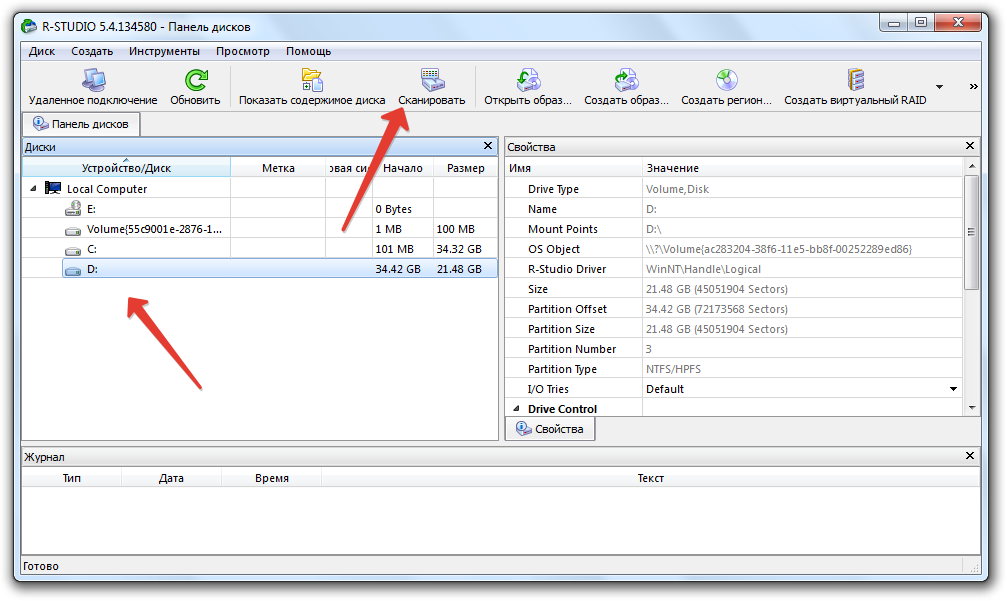
Зберігати файли потрібно на інший диск, не той, з якого вони були вилучені. Формат вінчестера не зміниться – він залишиться RAW. Щоб відновити HDD, відформатуйте його, як це пропонує система. Формат зміниться, але проблем з віддаленими файлами вже не буде, тому що ви їх «витягли» з пошкодженого носія.
Форматування в NTFS
Якщо вам потрібно форматувати жорсткий диск у файлову систему NTFS, уникнувши втрати інформації, можна спробувати зробити це через командний рядок. Це не допоможе вирішити проблему форматом RAW; цей спосіб не можна використовувати і для зміни на FAT32. Але якщо вам потрібно змінити формат диска або розділу з FAT32 на NTFS, спробуйте виконати такі дії:
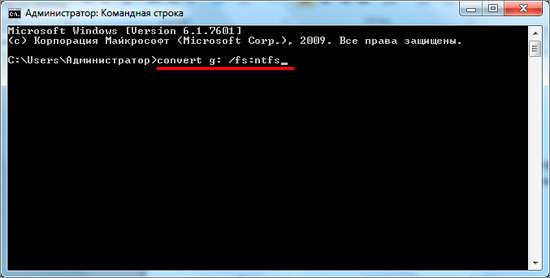
Введіть "convert G: /FS:NTFS /X". Замість «G» повинна стояти буква підключеного вами жорсткого диска формат розділів якого ви хочете змінити з FAT32 на NTFS. Виконання цієї команди допоможе вам уникнути втрати даних, тобто видалені файливідновлювати не доведеться, оскільки форматування не потрібно.




